Samsung SAMSUNG PL100 User Manual Page 1
Browse online or download User Manual for TVs & monitors Samsung SAMSUNG PL100. Samsung SAMSUNG PL100 Manuel utilisateur
- Page / 102
- Table of contents
- BOOKMARKS




- User Manual 1
- Mises en garde 2
- Consignes de sécurité 2
- Fonctions de base 11 5
- Fonctions avancées 27 5
- Options de prise de vue 39 5
- Lecture / Modification 55 5
- Annexes 76 5
- Icônes des différents modes 6
- Appuyer sur le déclencheur 7
- Exposition (luminosité) 7
- Questions fréquentes 8
- Référence rapide 9
- Table des matières 10
- Fonctions de base 12
- Contenu du coffret 13
- Carte mémoire 16
- Batterie 16
- Chargement de la batterie 17
- Description des icônes 19
- Retour au menu précédent 20
- Régler le son 22
- Prendre des photos 23
- Allumer l’écran frontal 24
- Fonctions avancées 28
- Mode Auto intelligent 29
- Mode Scène 30
- Utilisation du mode nuit 31
- Aide à la composition photo 31
- Mode Beauté 32
- Mode DIS 33
- Filmer une vidéo 34
- Mode Programme 34
- Option Description 35
- Une animation est jouée.t 37
- Enregistrer un mémo vocal 39
- Options de prise de vue 40
- Retardateur 42
- Utilisation du flash 43
- Eviter les yeux rouges 43
- Réglage de la sensibilité ISO 44
- Mise au point automatique 45
- Fonction Macro 45
- Détection des visages 48
- Détection des sourires 49
- (Balance des blancs) 51
- Icône Description 52
- Modes rafale 53
- Amélioration des photos 54
- Contrastet 55
- Nettetét 55
- Saturationt 55
- Lecture / Modification 56
- Activer le mode Lecture 57
- Retour Définir 58
- Verrouiller 59
- Appuyez sur [t 59
- Démarrer un diaporama 61
- Appuyez sur [• 62
- Lire des mémos vocaux 63
- Modification des photos 64
- Appliquer des styles de photo 65
- Éliminer les yeux rouges 66
- Visionner des fichiers sur TV 68
- Installation d’Intelli-studio 69
- Intelli-studio 71
- (sur Windows XP) 74
- Menu Description 78
- Affichage 79
- Paramètres 80
- Messages d'erreur 83
- A propos des cartes mémoire 85
- A propos de la batterie 86
- Humidité 95
- 5 - 85 % 95
- Logiciels 95
- Intelli-studio 95
- SERVICE CLIENTÈLE 100
- Contact téléphonique : 100
- Adresse postale : 100
- SAMSUNG ELECTRONICS FRANCE 100
- SERVICE À LA CLIENTÈLE 101
- Téléphone : 101
Summary of Contents
User ManualPL100/PL101Ce manuel d'utilisation propose des instructions détaillées pour l'utilisation de votre appareil photo. Veuillez le li
9Table des matièresPrendre des photos avec l’écran frontal ... 35Utilisation du mode Autoportrait ...
Annexes 99SERVICE CLIENTÈLEContact téléphonique :Du lundi au samedi de 9h à 20h01 48 63 00 00Ou 32 60 dites SamsungAppel facturé 0,15 €/la minuteAdre
Annexes 100SERVICE À LA CLIENTÈLETéléphone :Du lundi au vendredi de 8 h 30 à 20 h (heure normale de l’Est) 1 800 726-7864Adresse postale :Samsung Ele
Pour toute question ou demande de service après-vente, veuillez consulter les conditions de garantie accompagnant votre produit ou rendez-vous sur le
10Table des matièresRéglage de la luminosité et des couleurs ... 49Réglage manuel de l'exposition (EV) ...
Contenu du coffret …………………………………… 12Présentation de l'appareil photo …………………… 13Insertion de la batterie et de la carte mémoire …… 15Cha
Fonctions de base 12Contenu du coffretSortez le téléphone de son coffret et vérifiez que tous les éléments suivants sont présents :Appareil photo Adap
Fonctions de base 13Présentation de l'appareil photoAvant de commencer, prenez connaissance des éléments de l'appareil photo et de leurs fo
Fonctions de base 14Présentation de l'appareil photoMolette de réglageIcône Mode DescriptionSAuto intelligentPrendre une photo en laissant l&apo
Fonctions de base 15Insertion de la batterie et de la carte mémoireCette section décrit comment insérer la batterie et une carte mémoire en option da
Fonctions de base 16Chargement de la batterie et mise en route de l'appareilMise en route de l'appareilAppuyez sur l'interrupteur marc
Fonctions de base 17Configuration initialeL'écran de configuration initiale vous permet de configurer les paramètres de base de l'appareil pho
Fonctions de base 18Description des icônesLes icônes affichées varient en fonction du mode sélectionné ou des options choisies.C. Icônes apparaissant
1Informations relatives à la santé et à la sécuritéRespectez toujours les consignes et conseils d'utilisation suivants afin de prévenir toute s
Fonctions de base 19Sélection des optionsPour sélectionner les options, appuyez sur [m] et utilisez les touches de navigation ([D], [M], [F], [t]).Po
Fonctions de base 20Sélection des optionsAppuyez sur [4 D] ou [M] pour localiser Balance des blancs, puis appuyez sur [t] ou [o].Format photoQualitéE
Fonctions de base 21Réglage de l'affichage et du sonCette section décrit comment modifier les paramètres d'affichage et du son en fonction de
Fonctions de base 22Prendre des photosCette section présente les actions de base pour prendre des photos facilement en mode Automatique.À l'aide
Fonctions de base 23Prendre des photosZoomLa fonction de zoom vous permet de prendre des photos en gros plan. L'appareil photo dispose d'un
Fonctions de base 24Prendre des photos Zoom numérique Si l'indicateur de zoom se trouve dans la plage numérique, l'appareil photo utilise
Fonctions de base 25Conseils pour obtenir des photos plus nettes Tenez correctement l'appareil photo Assurez-vous que rien ne bloque l&a
Fonctions de base 26 Vérifiez la bonne mise au point du sujet Il est difficile d'obtenir une bonne mise au point lorsque : il existe peu d
Modes de prise de vue ………………………………… 28Mode Auto intelligent ……………………………………… 28Mode Scène ………………………………………………… 29Aide à la composition photo ……
Fonctions avancées 28Modes de prise de vuePrenez des photos ou des vidéos en choisissant le mode de prise de vue le mieux adapté aux conditions.Icône
2 Informations relatives à la santé et à la sécuritéProtégez les batteries, les chargeurs et les cartes mémoireEvitez d'exposer les batteries
Fonctions avancées 29Modes de prise de vueMode ScèneCe mode permet d'effectuer des prises de vue avec des options prédéfinies pour une scène spéc
Fonctions avancées 30Modes de prise de vueUtilisation du mode nuitSélectionnez le mode nuit pour prendre une photo en configurant les réglages pour ph
Fonctions avancées 31Modes de prise de vueMode BeautéPhotographiez une personne en masquant les imperfections de son visage.À l'aide de la molet
Fonctions avancées 32Modes de prise de vueMode DIS Les fonctions de stabilisation numérique de l'image (DIS) permettent de réduire les mouvement
Fonctions avancées 33Modes de prise de vueFilmer une vidéoL'appareil peut enregistrer des vidéos d'une durée de 2 heures. Les vidéos sont
Fonctions avancées 34Modes de prise de vue Suspendre l'enregistrement L'appareil photo vous permet d'interrompre temporairement l&ap
Fonctions avancées 35Prendre des photos avec l’écran frontalL’écran frontal permet de réaliser des autoportraits ou des photos d’enfants. Vous pouvez
Fonctions avancées 36Prendre des photos avec l’écran frontalUtilisation du mode CoupleCe mode détecte deux sujets inclinés l’un vers l’autre et captu
Fonctions avancées 37Prendre des photos avec l’écran frontalEnregistrer une vidéo à l’aide de l’écran frontal Enregistrer une vidéo en mode Autoport
Fonctions avancées 38Enregistrer des mémos vocauxEnregistrer un mémo vocal que vous pourrez écouter quand vous le souhaitez. Vous pouvez associer un
3 Informations relatives à la santé et à la sécuritéPréservez l'autonomie des batteries et du chargeurLe chargement des batteries peut raccour
Sélection de la résolution et de la qualité 40Sélection d'une résolution …………………… 40Sélection de la qualité de l'image …………… 40Retarda
Options de prise de vue 40Sélection de la résolution et de la qualitéCette section décrit comment modifier la résolution de l'image et les réglag
Options de prise de vue 41RetardateurCette section décrit comment régler le retardateur afin de retarder la prise de vue. apdbNsvSAppuyez sur le décl
Options de prise de vue 42Prendre des photos dans un endroit sombreCette section décrit comment prendre des photos de nuit ou dans des conditions d&a
Options de prise de vue 43Prendre des photos dans un endroit sombreLes options du flash ne sont pas disponibles si vous avez activé tune option de pr
Options de prise de vue 44Modification de la mise au pointCette section explique comment régler la mise au point de l'appareil photo en fonction
Options de prise de vue 45Modification de la mise au pointLe repérage d'un sujet peut échouer si :tle sujet est trop petit ou se déplace de faço
Options de prise de vue 46Modification de la mise au pointRéglage de la zone de mise au point Vous pouvez obtenir des photos plus nettes en sélectionn
Options de prise de vue 47Fonction de détection des visagesLes options de détection des visages permettent à l'appareil photo de détecter automa
Options de prise de vue 48Fonction de détection des visagesDétection du clignement des yeuxSi l'appareil détecte des yeux fermés, il prend 2 pho
4CopyrightMicrosoft Windows et le logo Windows sont des marques tdéposées de Microsoft Corporation.Mac est une marque déposée d’Apple Corporation.
Options de prise de vue 49Réglage de la luminosité et des couleursCette section décrit comment régler la luminosité et les couleurs afin d'obteni
Options de prise de vue 50Réglage de la luminosité et des couleursSélection d'une source d'éclairage (Balance des blancs)La couleur des ph
Options de prise de vue 51Réglage de la luminosité et des couleurs Personnaliser la balance des blancs En mode Prise de vue, appuyez sur [1 m].Séle
Options de prise de vue 52Modes rafaleIl est parfois difficile de photographier un sujet qui se déplace rapidement ou de capturer des expressions et d
Options de prise de vue 53Amélioration des photosCette section explique comment améliorer vos photos en leur appliquant des styles ou des couleurs ou
Options de prise de vue 54Amélioration des photosOption de saturation Description-Diminue la saturation.+Augmente la saturation.Sélectionnez t 0 si
Lecture ……………………………………… 56Activer le mode Lecture ……………………… 56Afficher des photos …………………………… 59Lire une vidéo ………………………………… 61Lire des mémos
Lecture / Modification 56LectureApprenez comment visionner des photos et des vidéos, écouter des mémos vocaux et gérer des fichiers. Affichage en mode
Lecture / Modification 57LectureAppuyez sur [4 F] ou sur [t] pour parcourir les fichiers.Maintenez appuyé pour un défilement rapide des fichiers.tAppuye
Lecture / Modification 58Lecture Protéger des fichiers Vous pouvez protéger des fichiers pour leur éviter toute suppression accidentelle.En mode Lectu
5Indications utilisées dans ce manuel d'utilisationMode Prise de vue IndicationAuto intelligentSAutomatiqueaProgrammepDISdBeautébNuitNScènesVi
Lecture / Modification 59Lecture Copier des fichiers sur une carte mémoire Vous pouvez copier des fichiers depuis la mémoire interne vers une carte mé
Lecture / Modification 60Lecture Démarrer un diaporama Vous pouvez appliquer des effets et du son à votre diaporama.En mode Lecture, appuyez sur [1
Lecture / Modification 61LectureLire une vidéoEn mode Lecture, sélectionnez une vidéo et appuyez 1 sur [o].PauseUtilisez les touches suivantes pour co
Lecture / Modification 62Lecture Ajouter un mémo vocal à une photo En mode Lecture, sélectionnez une photo et appuyez 1 sur [m].Sélectionnez 2 Optio
Lecture / Modification 63Modification des photosDifférentes tâches de retouche sont disponibles : rotation, redimensionnement, suppression des yeux rou
Lecture / Modification 64Modification des photos Définir ses propres tons RGB 1 En mode Lecture, sélectionnez une photo et appuyez sur [m].Sélectionne
Lecture / Modification 65Modification des photosChoisissez un niveau. 3 Augmentez la valeur pour obtenir un visage plus net.t Réglages de Luminosité
Lecture / Modification 66Modification des photosCréation d'une commande d'impression (DPOF)Choisissez les photos à imprimer et définissez le n
Lecture / Modification 67Visionner des fichiers sur TVVisionnez vos photos ou vos vidéos en branchant l'appareil photo à un téléviseur à l'ai
Lecture / Modification 68Transfert des fichiers sur votre ordinateur (pour Windows)Transférez des fichiers sur votre ordinateur à l'aide du program
6Appuyer sur le déclencheurtEnfoncer le déclencheur à mi-course : enfoncer le déclencheur enfoncé jusqu'à mi-courseAppuyer sur le déclencheur
Lecture / Modification 69Transfert des fichiers sur votre ordinateur (pour Windows) Installation d’Intelli-studio Insérez le CD d'installation d
Lecture / Modification 70Transfert des fichiers sur votre ordinateur (pour Windows) Intelli-studio Intelli-studio est un programme qui permet de lire
Lecture / Modification 71Transfert des fichiers sur votre ordinateur (pour Windows)Transfert de fichiers à l'aide d'Intelli-studioIntelli-stud
Lecture / Modification 72Transfert des fichiers sur votre ordinateur (pour Windows)Transférer des fichiers en connectant l'appareil photo en tant q
Lecture / Modification 73Transfert des fichiers sur votre ordinateur (pour Windows)Déconnecter l'appareil photo (sur Windows XP)La procédure à su
Lecture / Modification 74Transfert des fichiers sur votre ordinateur (pour Mac)Lorsqu'il est connecté à un ordinateur Macintosh, l'appareil p
Lecture / Modification 75Impression de photos avec une imprimante photo (PictBridge)Vous pouvez imprimer des photos sur une imprimante compatible Pict
Menu des réglages de l'appareil photo …………… 77Accéder au menu des paramètres ………………………… 77Son …………………………………………………………… 78Affichage …………………
Annexes 77Menu des réglages de l'appareil photoCette section décrit les différentes options qui permettent de configurer les paramètres de votre
Annexes 78Menu des réglages de l'appareil photoAffichage* Paramètre par défautÉlément DescriptionLanguageChoisissez la langue d'affichage.Des
7Questions fréquentesCette section propose des réponses aux questions fréquentes. La plupart des problèmes peuvent être résolus facilement en régla
Annexes 79Menu des réglages de l'appareil photoÉlément DescriptionDate & heureDéfinissez la date et l'heure et choisissez un format de d
Annexes 80Menu des réglages de l'appareil photoÉlément DescriptionVidéo Sélectionnez la sortie de signal vidéo correspondant à votre région.NTSC
Annexes 81Menu des réglages de l'appareil photoÉlément DescriptionPhoto sourire EnfantsRéglez l’appareil photo afin que celui-ci déclenche automa
Annexes 82Messages d'erreurLorsque vous rencontrez l'un des messages d'erreur suivants, reportez-vous aux solutions proposées pour ten
Annexes 83Entretien de l'appareil photo Boîtier de l'appareil photo Essuyez-le délicatement avec un chiffon doux et sec.N'utilisez j
Annexes 84Entretien de l'appareil photo Capacité de la carte mémoire La capacité de la mémoire peut varier en fonction de la scène et des cond
Annexes 85Entretien de l'appareil photo Autonomie de la batterie Durée de prise de vue / Nombre de photosConditions de prise de vue (lorsque l
Annexes 86Entretien de l'appareil photo Remarques à propos du chargement avec un ordinateur connecté Utilisez uniquement le câble USB fourn
Annexes 87Entretien de l'appareil photoDes dommages corporels pouvant s’avérer mortels peuvent résulter d'une utilisation imprudente ou ina
Annexes 88Avant de contacter le centre de Service Après-VenteSi votre appareil photo ne fonctionne pas correctement, vérifiez les éléments suivants av
8Référence rapidePhotographier des personnesMode ts > Portrait f 29 Mode tbf 31 Autoportrait tf 35 Mode Enfants tf 36 Mode Couple tf 36 Ant
Annexes 89Avant de contacter le centre de Service Après-VenteProblème Solutions possiblesLes couleurs de la photo ne correspondent pas à celles de la
Annexes 90Avant de contacter le centre de Service Après-VenteProblème Solutions possiblesL'appareil photo se déconnecte de l'ordinateur pen
Annexes 91Spécifications de l’appareil photoPlageGrand angle (W) Téléobjectif (T)Normal80 cm - infini 1 m - infiniMacro10 cm - 80 cm 50 cm - 80 cmMacro
Annexes 92Spécifications de l’appareil photoVidéosFormat : MJPEG (durée d'enregistrement tmax. : 2 heures)Taille : t 640 X 480 (30 FPS, 15 FPS
Annexes 93Spécifications de l’appareil photoInterfaceConnecteur de sortie numériqueUSB 2.0Sortie audio Mono (Haut-parleur intégré), Mono (Microphone)S
Annexes 94Spécifications de l’appareil photoHumidité5 - 85 %LogicielsIntelli-studioLes caractéristiques sont susceptibles d'être modifiées sans av
Annexes 95Les bons gestes de mise au rebut de ce produit (Déchets d’équipements électriques et électroniques)(Applicable dans les pays de l’Union Eur
Annexes 96IndexAACBen mode Lecture 65en mode Prise de vue 49Affichage rapide 78Agrandir 59Album intelligent 57BBatterieAutonomie 85Chargement 8
Annexes 97IndexLLuminosite 78Luminosité du visage 31MMacro 44Mémo vocalEnregistrement 38Lecture 62Messages d'erreur 82Mesure de l'exp
Annexes 98IndexRéglage des imagesACB 65Ajouter du bruit 65Contraste 65Correction des yeux rouges 65Luminosité 65Retouche des visages 65Saturat
More documents for TVs & monitors Samsung SAMSUNG PL100

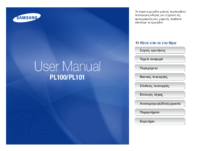






 (103 pages)
(103 pages) (73 pages)
(73 pages) (46 pages)
(46 pages) (98 pages)
(98 pages) (25 pages)
(25 pages)







Comments to this Manuals